Uwaga: Tłumaczenie tego artykułu jest podane wyłącznie dla wygody. Tłumaczenie jest tworzone automatycznie za pomocą oprogramowania tłumaczącego i mogło nie zostać sprawdzone. W związku z tym, angielska wersja tego artykułu powinna być uważana za wersję obowiązującą, zawierającą najnowsze informacje. Możesz uzyskać do niej dostęp tutaj.
Używanie pól zależnych w niestandardowych ankietach zwrotnych (BETA)
Data ostatniej aktualizacji: sierpnia 29, 2024
Dostępne z każdą z następujących podpisów, z wyjątkiem miejsc, w których zaznaczono:
|
|
Dodaj pola zależne do niestandardowych ankiet zwrotnych, aby dostosować ankietę za pomocą dynamicznych pól na podstawie wprowadzonych odpowiedzi.
Uwaga: pól zależnych można używać tylko w niestandardowych ankietach zwrotnych.
Dodawanie pól zależnych do niestandardowej ankiety zwrotnej
- Na koncie HubSpot przejdź do sekcji Automatyzacje > Ankiety.
- Utwórz nową ankietę niestandardową lub najedź kursorem na istniejącą ankietę i kliknij Edytuj.
- W podglądzie ankiety po prawej stronie najedź kursorem na pole, do którego chcesz dodać pola zależne, a następnie kliknij ikonę ołówka edit .
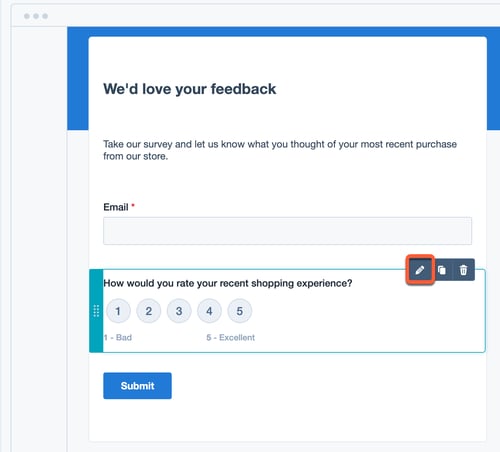
- W lewym panelu kliknij kartę Logika.
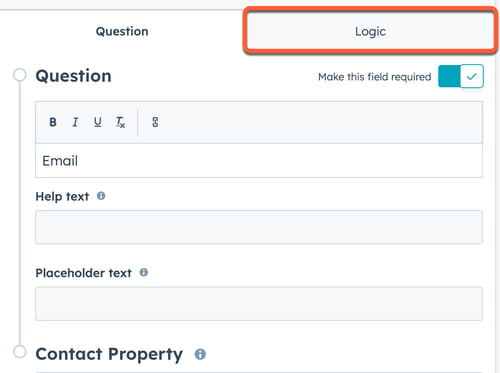
- Kliknij menu rozwijane Question type i wybierz typ pytania.
- Kliknij pierwsze menu rozwijane [property] i wybierz regułę targetowania dla pola zależnego. Opcje w tym menu rozwijanym różnią się w zależności od typu pola.
- Kliknij menu rozwijane Feedback property i wybierz właściwość feedbacku, do której chcesz zmapować pytanie. Aby utworzyć nową właściwość, kliknij przycisk Utwórz właściwość opinii.
- Wprowadź tekst w polach tekstowych Pytanie i Pomoc.
- Kliknij przycisk Zapisz.
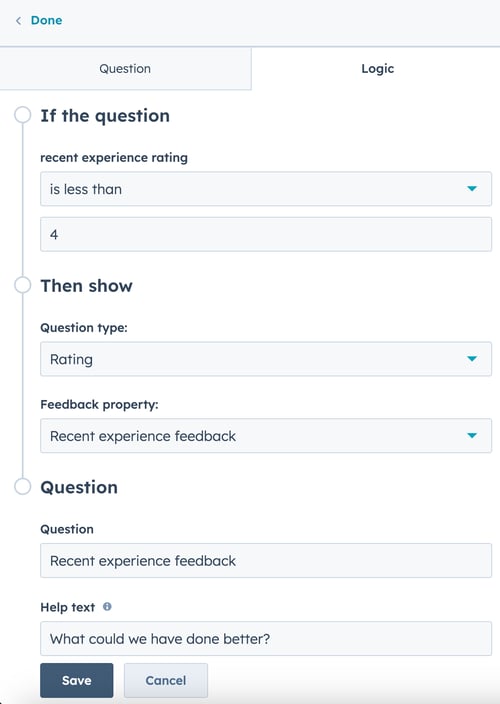
- Aby dodać kolejne pole zależne, kliknij + Dodaj kolejną regułę.
- Aby wyświetlić podgląd pola zależnego, wprowadź wartość w polu Wybierz lub dodaj odpowiedź , a następnie kliknij Podgląd. Formularz po prawej stronie zostanie zaktualizowany, aby pokazać, jak pole warunkowe pojawi się po wprowadzeniu określonej wartości. Aby wyjść z podglądu, kliknij przycisk Wyczyść podgląd.
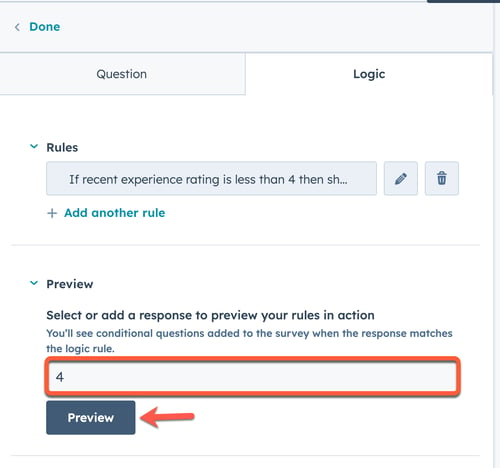
- Po dodaniu wszystkich pól zależnych do pytania ankiety, kliknij Gotowe w lewym górnym rogu, aby kontynuować dodawanie pytań do ankiety.
BETA
Feedback Surveys
Dziękujemy za opinię. Jest ona dla nas bardzo ważna.
Niniejszy formularz służy wyłącznie do przekazywania opinii dotyczących dokumentacji. Dowiedz się, jak uzyskać pomoc dotyczącą HubSpot.